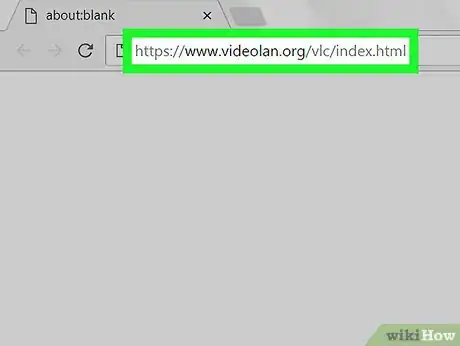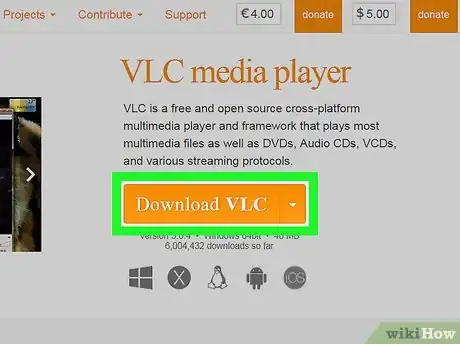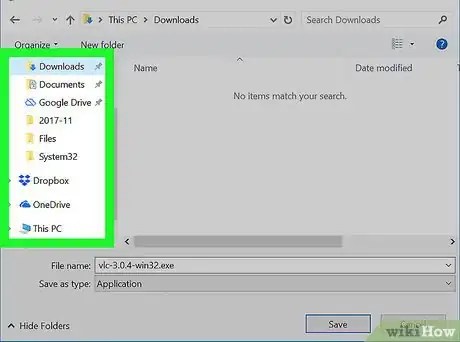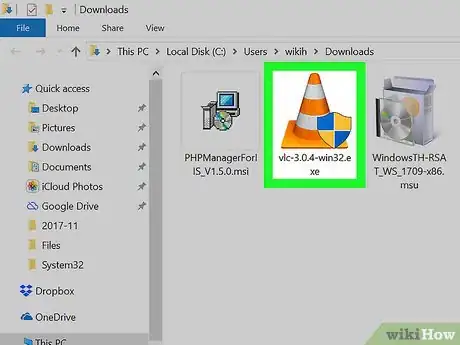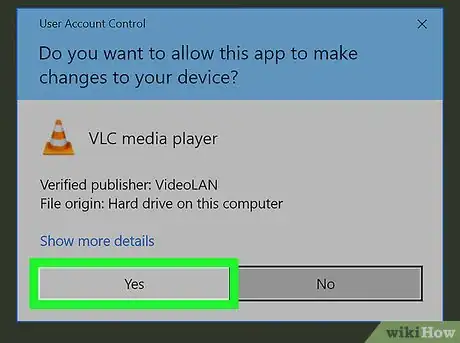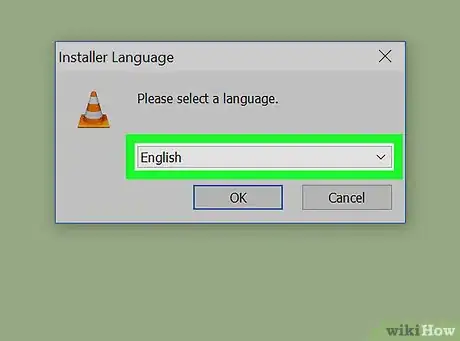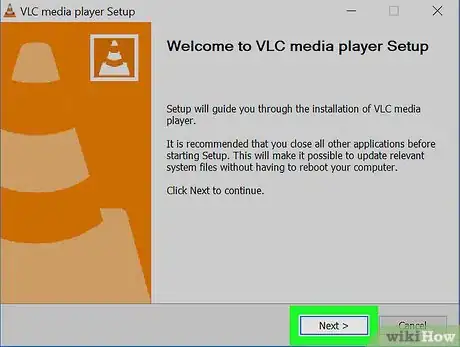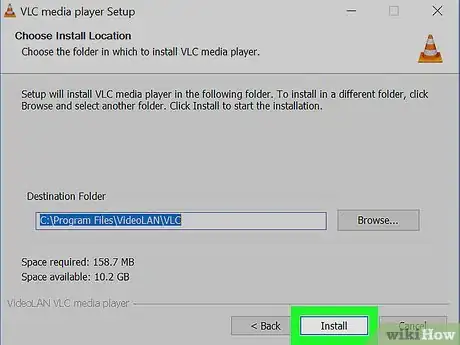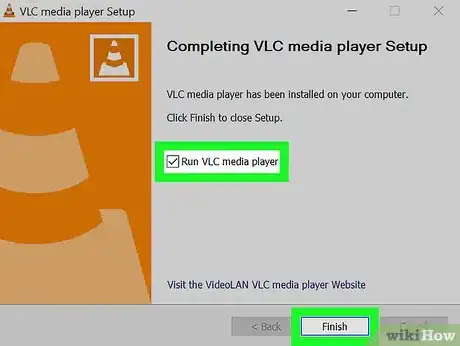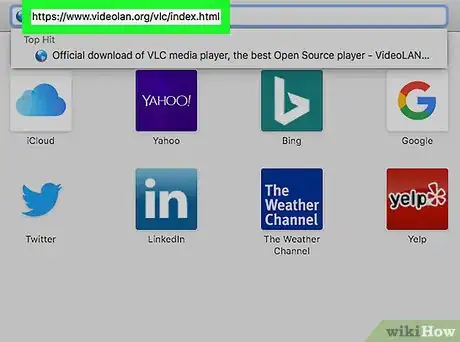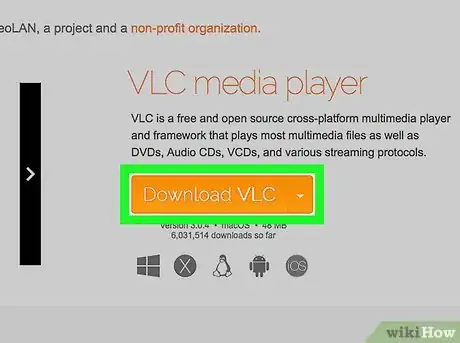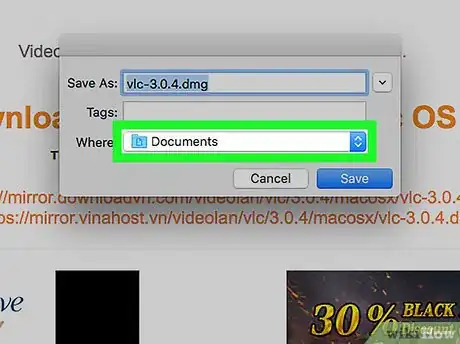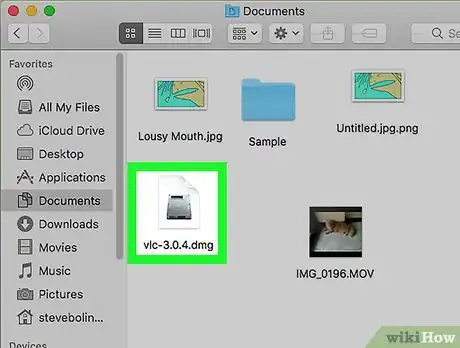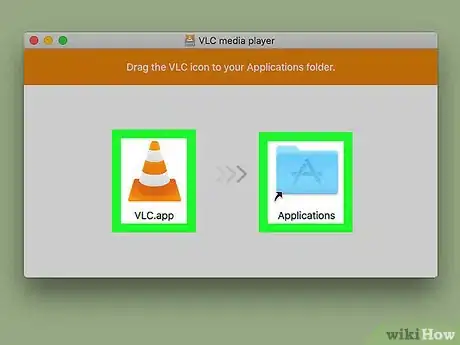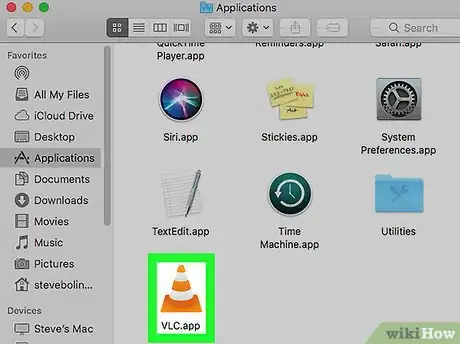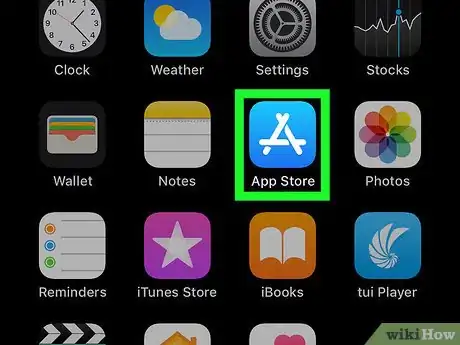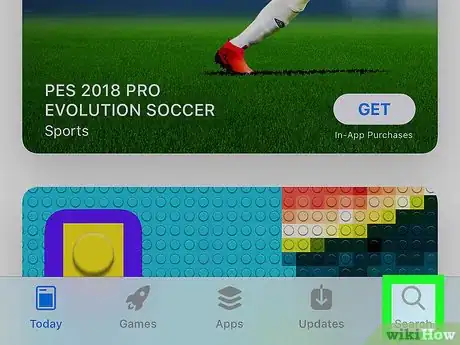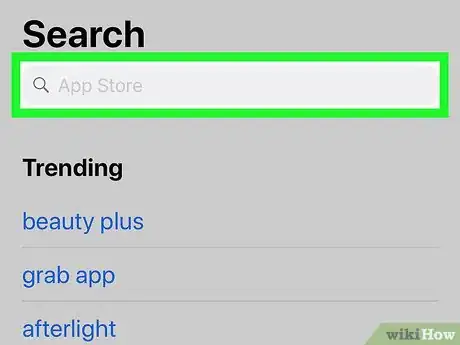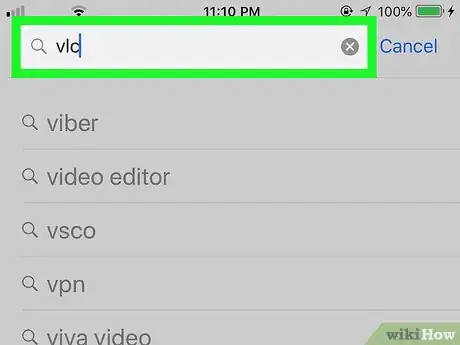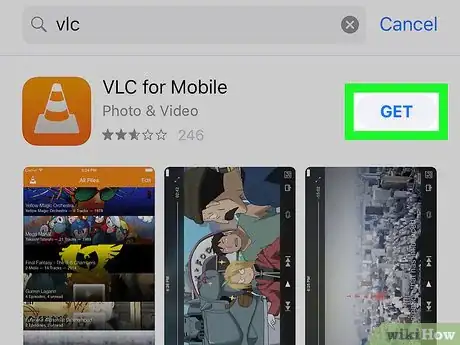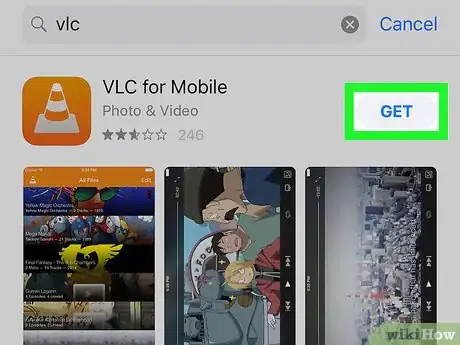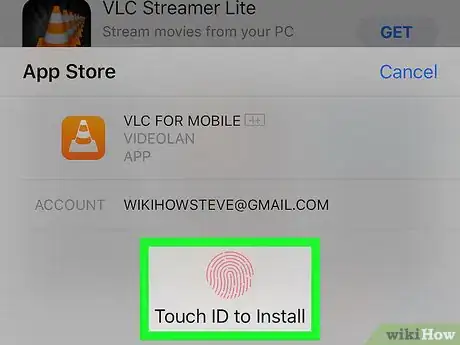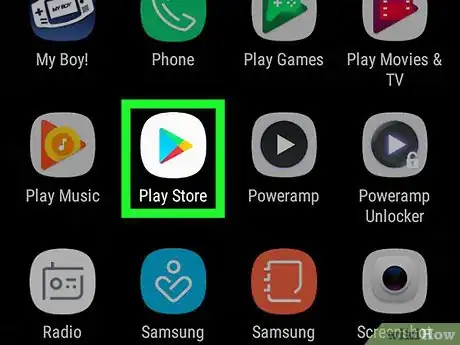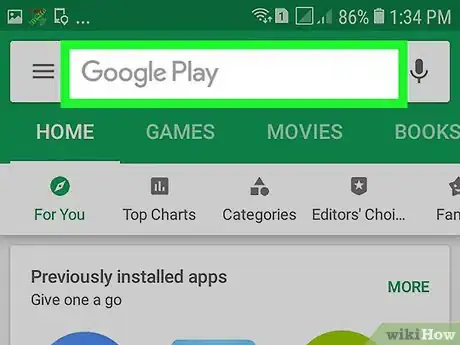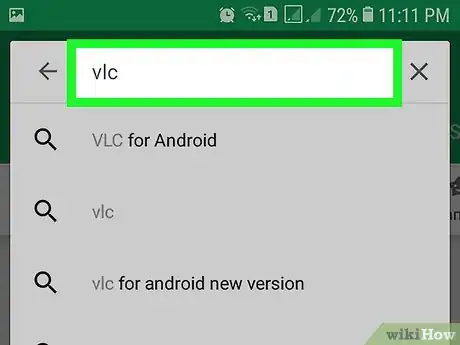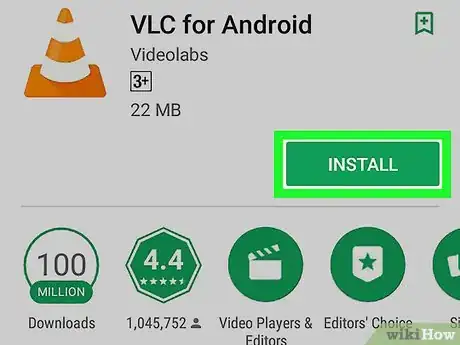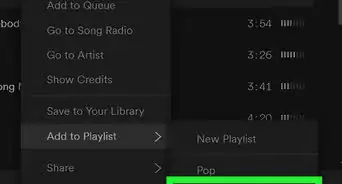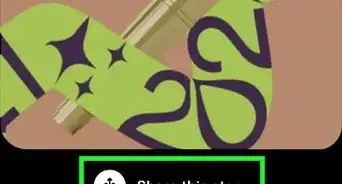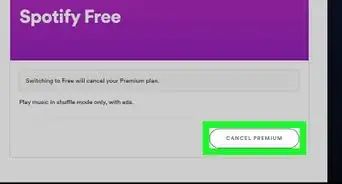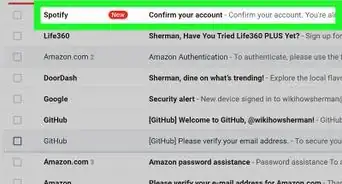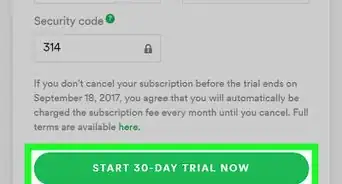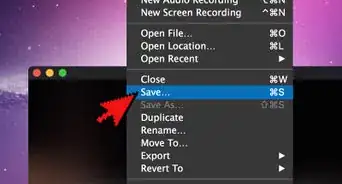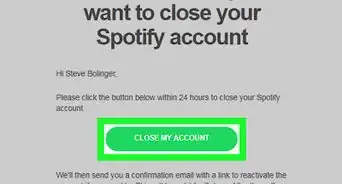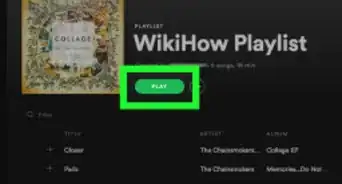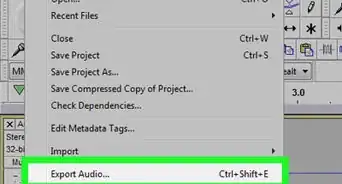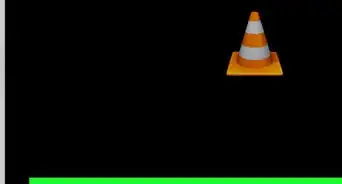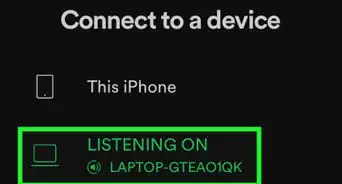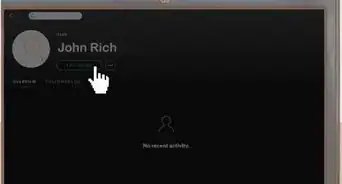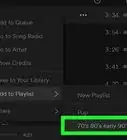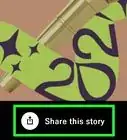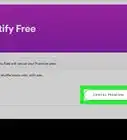X
Este artículo fue coescrito por Jack Lloyd. Jack Lloyd es escritor y editor de tecnología para wikiHow. Tiene más de dos años de experiencia escribiendo y editando artículos relacionados con tecnología. Es entusiasta de la tecnología y profesor de inglés.
Este artículo ha sido visto 8671 veces.
Este wikiHow te enseñará a instalar el reproductor multimedia gratuito VLC en un ordenador o teléfono inteligente. VLC está disponible para las plataformas Windows, Mac, iPhone y Android.
Pasos
Método 1
Método 1 de 4:Instalar en Windows
Método 1
-
1Abre el sitio web de VLC. Pega el siguiente link en el navegador del ordenador: https://www.videolan.org/vlc/index.html.
-
2Haz clic en Download VLC. Es un botón naranja al lado derecho de la página.
-
3Selecciona una ubicación para la descarga, si te lo solicitan. Al hacerlo, el archivo de instalación del VLC se descargará en el ordenador.
- El archivo de VLC se descargará automáticamente, así que si no te solicitan una ubicación para la descarga, salta este paso.
-
4Haz doble clic en el archivo de instalación que descargaste. Lo encontrarás en la ubicación predeterminada para descargas del navegador.
-
5Haz clic en Sí cuando te lo pidan. Al hacerlo se abrirá la ventana de instalación.
-
6Selecciona un idioma. Cuando te lo consulten, haz clic en el cuadro desplegable de idiomas y selecciona el idioma que deseas usar con el VLC Media Player, y luego haz clic en OK para continuar.
-
7Haz clic en Siguiente tres veces. Esto te llevará a la interfaz de instalación.
-
8Haz clic en Instalar. Está al final de la página. Al hacerlo se instala VLC Media Player en el ordenador.
-
9Ejecuta VLC Media Player. Inmediatamente después de instalar VLC, puedes ejecutar la aplicación cerciorándote de que la casilla "Ejecutar VLC media player" esté marcada y haciendo clic en Terminar.
- Cuando quieras ejecutar VLC en el futuro, haz doble clic en el icono de la aplicación, la cual está en el escritorio, o selecciónala en “Inicio”.
Método 2
Método 2 de 4:Instalar en Mac
Método 2
-
1Abre la página web de VLC. Ve a https://www.videolan.org/vlc/index.html, en el navegador del ordenador.
-
2Haz clic en Download VLC. Es un botón naranja al lado derecho de la página.
-
3Selecciona una ubicación para la descarga, si te lo solicitan. Al hacerlo, el archivo de instalación se descargará en el ordenador.
- El archivo VLC se descargará automáticamente, así que si no te piden una ubicación para la descarga, salta este paso.
-
4Abre el archivo DMG que descargaste. Ve a la carpeta en la que el navegador descarga los archivos y luego haz doble clic en el archivo DMG de VLC. Esto abrirá la ventana de instalación.
-
5Haz clic y arrastra el icono de VLC a la carpeta "Aplicaciones". La carpeta "Aplicaciones" está en el lado derecho de la ventana, mientras que el icono en forma de cono de tráfico de VLC está a la izquierda. Al hacer esto, se instalará VLC en el ordenador.
-
6Ejecuta VLC. La primera vez que abras VLC, después de instalarlo, haz lo siguiente:
- Haz doble clic en el icono de VLC, en la carpeta “Aplicaciones”.
- Espera a que Mac verifique la aplicación.
- Haz clic en Abrir cuando salga la opción.
Método 3
Método 3 de 4:Instalar en iPhone
Método 3
-
1
-
2Presiona en Buscar. Esta opción está en la esquina inferior derecha de la pantalla.
-
3Presiona la barra de búsqueda. Es el cuadro de texto gris que tiene escrita la palabra "App Store", en la parte superior de la página.
-
4Busca por VLC. Escribe vlc en el cuadro y presiona luego el botón azul Buscar en la parte inferior derecha del teclado.
-
5Encuentra el encabezado "VLC para móviles". Desplázate hacia abajo, hasta que encuentres este encabezado junto al icono del cono naranja de tráfico de VLC.
-
6
-
7Introduce la contraseña de tu Touch ID o Apple ID cuando te lo soliciten. Al hacerlo, VLC comenzará a instalarse en el iPhone.
- Puedes abrir VLC inmediatamente después de que se descargue presionando en ABRIR en el App Store.
Método 4
Método 4 de 4:Instalar en Android
Método 4
-
1
-
2Toca la barra de búsqueda. Está en la parte superior de la pantalla. Aparecerá un teclado en la pantalla de Android.
-
3Abre la página de VLC. Escribe vlc, luego presiona VLC para Android en el menú desplegable que aparece.
-
4Presiona Instalar. Este botón está en el lado derecho de la página. Al hacer esto, VLC comenzará a instalarse en el sistema Android.
- Si se requiere, presiona Permitir después de tocar Instalar para confirmar la descarga.
- Puedes abrir VLC directamente desde Play Store presionando en Abrir cuando termine de instalarse.
Consejos
- VLC puede ser usado para reproducir todos los tipos de archivos de vídeo más comunes. Esto incluye cosas como archivos MP4 y MKV.
Advertencias
- Solo descarga VLC Media Player, y sus complementos, desde la página web oficial, para asegurarte de que el contenido es legítimo.